很多小伙伴还不会操作这款软件,用户求助最多的就是win11显卡驱动怎么安装,下面带给大家详细的教程,相信可以帮助到大多数的用户。
首先,为了安装显卡驱动程序,我们需要确定我们的显卡型号和品牌。我们可以通过以下方式找到这些信息
1、 设备管理器:打开设备管理器,展开“显示适配器”选项,这将显示您当前安装的显卡型号。
2、 显卡盒子:如果您仍然保留着显卡盒子,您可以在盒子上找到显卡的型号和品牌。
3、 显卡官方网站:许多显卡制造商提供官方网站,您可以在那里找到有关显卡型号和品牌的信息。
在确定了显卡型号和品牌后,我们可以去显卡制造商的官方网站下载最新的Win11兼容的驱动程序。在官方网站上,您可以找到与您的显卡型号和操作系统兼容的驱动程序版本。
下载驱动程序后,我们需要确保在安装之前先卸载之前的显卡驱动程序。这可以通过以下步骤完成
1、 打开控制面板,并选择“程序”或“程序和功能”。
2、 在程序列表中,找到以前安装的显卡驱动程序,并右键单击选择“卸载”。
3、 跟随卸载程序的指示完成卸载过程。
一旦完成卸载,我们就可以开始安装新的显卡驱动程序了。在安装过程中,请确保关闭所有运行中的程序,并遵循以下步骤
1、 双击下载的驱动程序文件,以运行安装程序。
2、 跟随安装向导的指示,选择目标安装位置和其他选项。
3、 点击“安装”按钮开始安装过程。
4、 完成安装后,重新启动计算机以使更改生效。
1、 右键单击桌面,并选择“显示设置”。
2、 在“显示设置”窗口中,选择“高级显示设置”。
3、 在“高级显示设置”中,选择“显示适配器属性”。
4、 在显示适配器属性窗口中,我们可以看到我们的显卡型号和驱动程序版本。
如果我们看到我们的显卡型号和新安装的驱动程序版本,那么我们可以确认显卡驱动程序已成功安装。
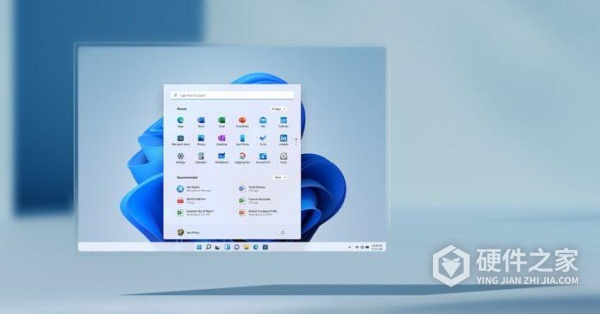
win11显卡驱动怎么安装的教程到这里就结束了,希望上述内容能够对你有所帮助,让你能够解决遇到的问题。如果上诉内容依然不能解决你的问题,那么小编在这里感到非常遗憾,不过小编会继续寻找这个问题的其他答案,大家可以持续关注。